Eメールアドレスを登録する
1.
 (設定/登録)を押す
(設定/登録)を押す2.
[宛先設定]→[宛先の登録]→[新規宛先の登録]を押す
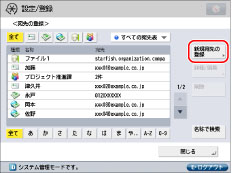
3.
[Eメール]を押す
4.
[名称]を押す
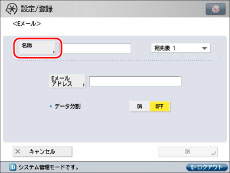
5.
宛先の名称を入力→[次へ]を押す
6.
宛先の名称のフリガナを入力→[OK]を押す
前の手順で入力した文字のフリガナが、あらかじめ入力されています。
|
メモ
|
|
宛先の検索をするには、ここで入力したフリガナをもとに検索を行います。検索には、フリガナの1文字目をもとに宛先を限定して並べ替えをする方法や、半角24文字までのカタカナ、記号を使用して宛先を絞り込む方法があります。
名称での検索については、「こんなことができます」を参照してください。
|
7.
ドロップダウンリストを押す→宛先表1~10を選択
宛先表1~10は、宛先をグループ分けするときなどに便利です。
ここで選択した宛先表(宛先表1~10)に、Eメールアドレスが登録されます。
8.
[Eメールアドレス]を押す
9.
アドレスを入力→[OK]を押す
10.
<データ分割>で次の項目を設定
[ON]:相手先に分割された受信データを結合する機能があるときに設定します。
[OFF]:相手先にデータを結合する機能がないときやデータを分割しないで送信するときに設定します。
[OFF]:相手先にデータを結合する機能がないときやデータを分割しないで送信するときに設定します。
送信データは、[ファンクション設定](設定/登録)の[送信データサイズ上限値]で設定した上限値を超えると分割されて送信されます。「OFF」にした状態で、送信データサイズが[送信データサイズ上限値]で設定した値を超えると、ページ境界で区切られた添付画像が複数のメールに分割されて送信されます。
|
重要
|
|
相手先のメールソフトの仕様を確認してから設定してください。相手先で使用できない設定をした場合、エラーが発生することがあります。
|
|
メモ
|
|
送信データサイズ上限値の詳細は、「送信データサイズ上限値を設定する」を参照してください。
|
11.
[OK]→[閉じる]を押す
アドレス帳のアクセス番号を管理している場合は、次の操作を行ってください。
[次へ]→[アクセス番号]→[アクセス番号]を押す
 ~
~ (テンキー)でアクセス番号を入力→[確認入力]を押す
(テンキー)でアクセス番号を入力→[確認入力]を押す同じアクセス番号を入力→[OK]→[OK]を押す